Начало работы
Будем рассматривать две системы:
-В системе «А» предварительно установлена операционная система SLES10, а в качестве загрузчика ОС используется grub. В системе установлено два интерфейса SCSI-дисков, но используется только первый из них.
- В системе «Б» операционная система не установлена, и имеется один дисковод.
Шаг 1. Подключение дисков
Выключите обе системы, отсоедините диск «Б» от системы «Б» и подключите его ко второму SCSI-интерфейсу системы «А». Загрузите систему «А» с собственного диска «А», подключенного к первому SCSI-интерфейсу.
Шаг 2. Разметка диска «Б»
Для разметки диска «Б» используйте команду fdisk. Если вы работаете со SCSI-диском, то в системе он будет называться /dev/sdb. Если же у вас имеется диск другого типа (например, IDE-диск), используйте соответствующее ему имя устройства, которое можно посмотреть с помощью команды fdisk -l.
1) Выполните команду fdisk /dev/sdb.
2) Введите d для удаления всех существующих разделов жесткого диска. Если ваш диск не содержит разделов, вы можете пропустить этот шаг.
3) Введите n для создания нового раздела, который будет являться установочным. Сделайте его первым основным разделом, выбрав параметр primary partition и номер 1. После этого укажите размер раздела, задав диапазон секторов с 1 по 900, как показано в листинге 1. Это составит примерно 6,3 Гб дискового пространства, что является достаточным для размещения установочных файлов, занимающих около 4,3 Гб. При необходимости вы можете указать свои собственные значения.
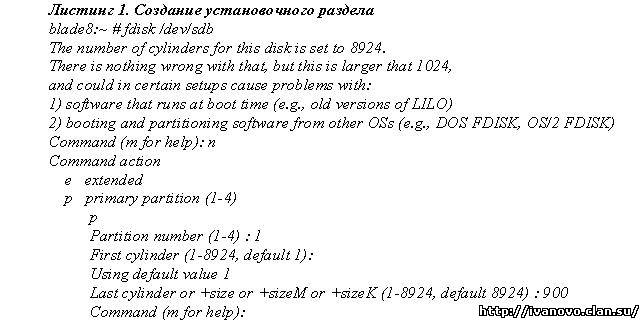
4) Введите n для создания еще одного раздела, как показано в листинге 2. Этот раздел будет являться системным.
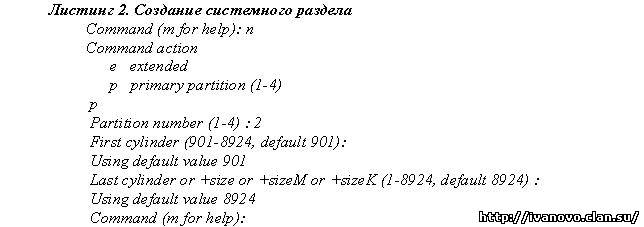
Не записывайте в этот раздел никакие данные, поскольку он будет отформатирован в процессе установки SUSE.
5) Введите a, чтобы сделать первый (установочный) раздел загрузочным. В качестве номера раздела введите 1.

6) Введите w для записи всей информации в таблицу разделов и выхода из программы, как показано в листинге 4.

Шаг 3. Форматирование раздела
Отформатируйте первый раздел диска «Б» в файловой системе ext3, как показано в листинге 5.
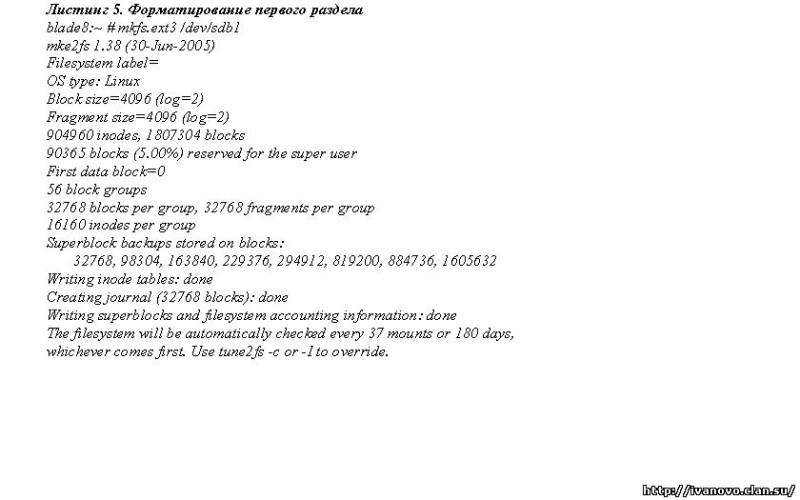
Шаг 4. Установка загрузчика grub
Установите загрузчик grub на первый раздел диска «Б», выполнив следующие шаги:
1) Смонтируйте первый раздел в папку с именем /mnt/sdb. Для этого выполните команду mount /dev/sdb1 /mnt/sdb.
2) Скопируйте в папку /mnt/sdb/boot/ загрузочный файл grub из папки /boot/grub вместе со stage-файлами и файлом конфигурации grub.
3) Выполните следующую команду, чтобы установить grub на первый раздел диска «Б»: grub-install --root-directory=/mnt/sdb /dev/sdb1 -recheck.
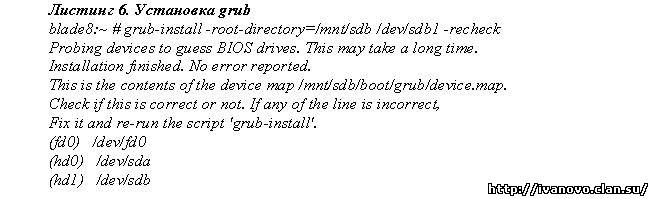
Вы сделали установочный раздел диска «Б» загрузочным с использованием grub. Теперь вам потребуется настроить grub на запуск программы установки SUSE в момент загрузки с этого диска. Для этого необходимо скопировать файлы ядра установщика и initrd файл на установочный раздел, а затем подготовить конфигурационный файл grub.
Шаг 5. Подготовка ядра к установке
Скопируйте установочное ядро из ISO-файла SUSE. Для этого создайте папку /mnt/sdb/boot и скопируйте в нее файлы linux и initrd из папки /boot/i386/loader/ установочного ISO-образа.
Шаг 6. Подготовка файлов установочного образа Linux
Создайте папку /mnt/sdb/SUSE и скопируйте в нее все файлы из ISO-образа SUSE.
Примечание: вы должны скопировать в отдельную папку все содержимое ISO-образа.
Шаг 7. Подготовка к установке SUSE
Теперь нужно подготовить файл autoinst.xml для установки SUSE. Создайте файл autoinst.xml, воспользовавшись разделом autoinstallation утилиты yast. В этом файле вам потребуется сделать следующие изменения:
1) В разделе bootloader добавьте секцию, которая позволит использовать загрузочное меню для установки операционной системы. При выборе этой опции запустится программа установки ОС, и по завершении ее работы система вернется в исходное состояние. Добавьте в раздел bootloader код, приведенный в листинге 7.
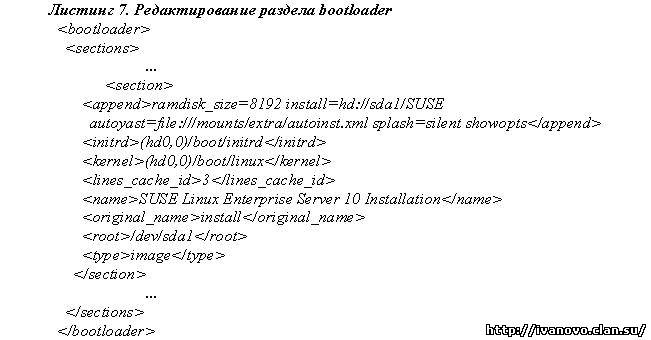
Примечание: При установке ОС все разделы жесткого диска будут отформатированы, и вся информация на диске будет уничтожена.
2) Отредактируйте раздел partition, чтобы при установке ОС не выполнялось создание и форматирование первого раздела; также это позволит скрыть раздел в системе. Код раздела partition приведен в листинге 8.
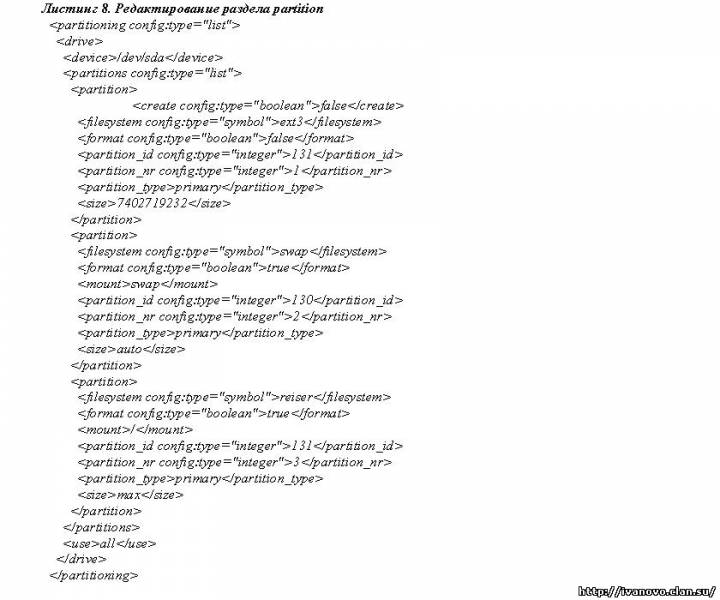
Мы будем использовать весь диск, но не будем создавать и форматировать первый раздел.
Шаг 8. Копирование конфигурационного файла установки
Скопируйте файл автоматической установки SUSE (autoinst.xml) в папку /mnt/sdb, которая является точкой монтирования диска «Б».
Шаг 9. Создание и редактирование конфигурационного файла grub
Создайте файл /mnt/sdb/boot/grub/menu.lst и добавьте в него следующие строки, как показано в листинге 9.

Заключительные действия
- Выключите систему «A» и отсоедините от нее диск «Б».
- Подключите диск «Б» к системе «Б» в качестве первого диска.
- Включите систему «Б». При этом запустится установка SUSE. Дождитесь завершения установки ОС. Во время этого процесса система один раз перезагрузится, и установка ОС завершится автоматически.
- Система «Б» готова к использованию.
Если впоследствии пользователь захочет вернуть систему в исходное состояние, он может выбрать во время загрузки пункт SUSE Linux Enterprise Server 10 Installation. При этом будут выполнены установка SUSE и форматирование всех пользовательских разделов.
Поздравляем с успешным завершением процедуры!
Источник: http://www.ibm.com |